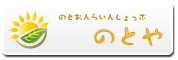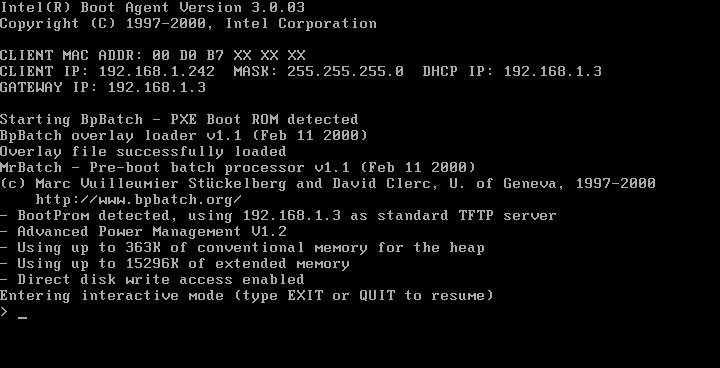PXE対応ネットワークカードの用意
まずはPXE対応のNICを用意しましょう. PXE対応のNICとして,筆者としては「Intel PRO/100+マネージメント・アダプタ」(82559チップ使用,以下PRO/100+と略記)をお勧めします.これは,後述のRTL8139搭載のNICや,そのほか一般に安価に出回っているNICより割高ですが, PRO/100+に搭載のフラッシュROMには購入時点ですでにPXEのブートコードが書き込まれており,これによってハードウェアレベルの雑事に悩まされることなく,スムーズにネットワークブート環境を整えられます.
なお,NICによってはEP-ROMを挿すためのDIPのソケットが付いているものもありますが,それよりもフラッシュROMが載ったNICを用いる方が,オンボードでのブートコードの書き込みができて便利です.
また,Intel 8255x系のチップを使ったフラッシュROM搭載のNICで,最初から書き込まれているブートコードが古い場合, PXEのブートコード を入手し,その書き込みユーティリティを用いてブートコードを書き込めば, PXE対応のNICとして使えるようになります.
PXE対応NICの設定
ここではPRO/100+を使用するものとします. PRO/100+をPCに挿すと,マシンの起動時に
“Press Ctrl+S to enter the Setup Menu..”
というメッセージが現われます.そこで[Ctrl]+[S]を押すと,ネットワークブートの設定画面になります.(ブートROMのバージョンによっては,設定画面が呼び出せないものもあります)
設定画面の中には,ブートROMのバージョンによって表示が多少違うと思いますが, “Try network first, then local drives” あるいは“Default Boot Network” というような選択肢があるはずですので,これを選んでおきます. PXEかRPLかの選択肢がある場合はもちろんPXEを選択します.これでマシンの起動時にDHCPのパケットが送出さるようになり,ネットワークブートが可能になります.なお,DHCPでサーバからの応答待ちになっている間に [Ctrl]+[C]を押してネットワークブートをキャンセルすることもでき,その場合はローカルディスクからのブートになります.
また,マザーボードのBIOSによって異なると思いますが, Award BIOS 6.0(Phoenix BIOS風の画面)の場合は,ブートROM付きのNICを挿したことにより, BIOS設定画面の「Boot」→「Other Boot Device」のメニューの中に, “INT18 Device (Network)”とは別に “Intel(R) Boot Agent Version 3.0.” のような項目が現われます.(下図)(ただし筆者環境ではこの画面でのブート設定に関係なく,ネットワークブートが行なえました)
なお,ブートROMイメージのバージョンによって,マザーボード側のBIOSのブートの設定よりも優先して NIC側の設定によってネットワークブートが可能になるタイプと,マザーボード側のBIOSのブート設定でネットワークブートを選択しないと NIC側のブートコードが有効にならないタイプがあります.これらについてはさまざまなケースが考えると思いますので,実際のハードウェア環境で確認して下さい.